cad添加打印机设置方法_autocad如何添加打印机
更新时间:2022-03-17 10:28:39作者:huige
很多小伙伴都喜欢使用autocad软件来创建或编辑各种图片,有时候会需要将图纸打印出来,那么就需要添加打印机才可以,很多人可能还不知道autocad如何添加打印机吧,其实方法也不难,接下来跟着小编一起来看看cad中添加打印机的操作流程。
具体步骤如下:
1、首先打开cad,点击左上角“文件”
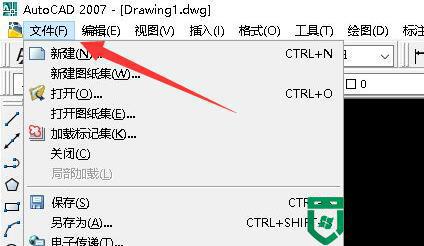
2、再点击下拉菜单的“绘图仪管理器”
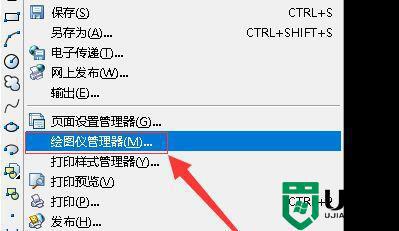
3、接着双击打开电脑里的“添加绘图仪向导”
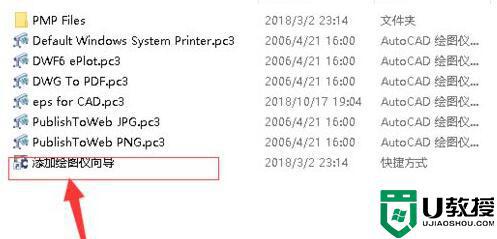
4、然后点击“下一步”并选择“我的电脑”
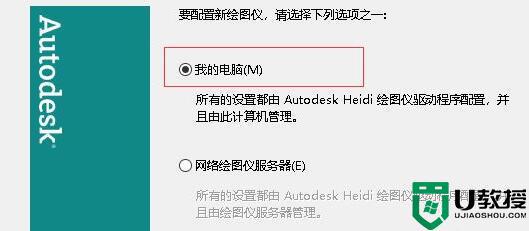
5、接着连续选择打印机生产商和型号。
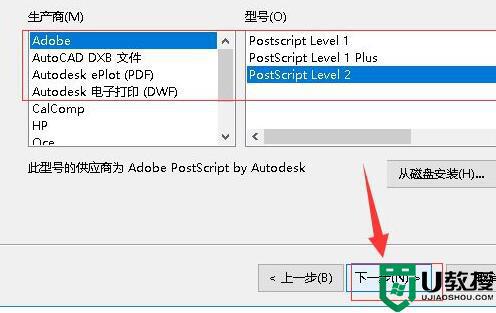
6、随后保持默认设置,全部点“下一步”一直到修改绘图仪名称,改一个好认的名字。
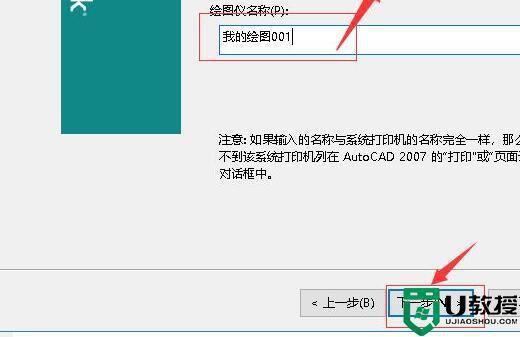
7、修改完名称点击“确定”即可添加打印机。
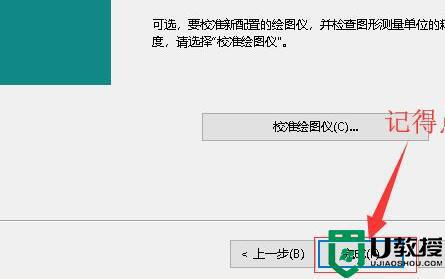
8、添加完成后,点击左上角“文件”,选择“打印”
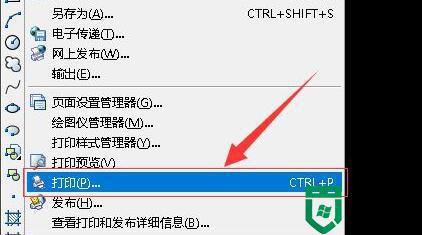
9、在其中就可以找到刚刚添加的打印机了。
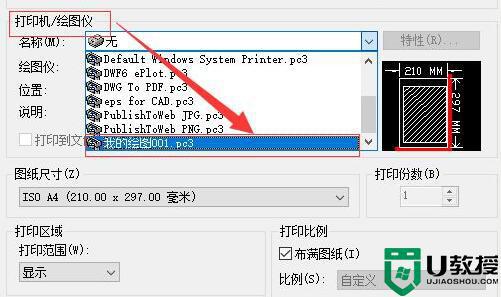
上述给大家讲解的就是autocad如何添加打印机的详细内容,如果你也有一样需要的话,那就学习上面的方法来进行操作吧。
cad添加打印机设置方法_autocad如何添加打印机相关教程
- CAD如何添加打印机?CAD添加打印机教程
- win10如何添加网络打印机|win10添加网络打印机的方法
- win7系统如何添加打印机 win7电脑快递添加打印机的方法
- windows无法打开添加打印机怎么办 电脑无法打开添加打印机的处理方法
- 电脑如何添加打印机 win10系统如何添加打印机
- 怎样添加打印机到电脑 如何正确添加打印机
- xp怎样添加打印机|xp添加打印机的最佳方法
- 怎么配置打印机 电脑如何添加打印机设备
- Win11怎么添加打印机?Windows11系统添加打印机步骤
- 隔空打印机怎么设置 电脑添加隔空打印机的方法
- 5.6.3737 官方版
- 5.6.3737 官方版
- Win7安装声卡驱动还是没有声音怎么办 Win7声卡驱动怎么卸载重装
- Win7如何取消非活动时以透明状态显示语言栏 Win7取消透明状态方法
- Windows11怎么下载安装PowerToys Windows11安装PowerToys方法教程
- 如何用腾讯电脑管家进行指定位置杀毒图解

